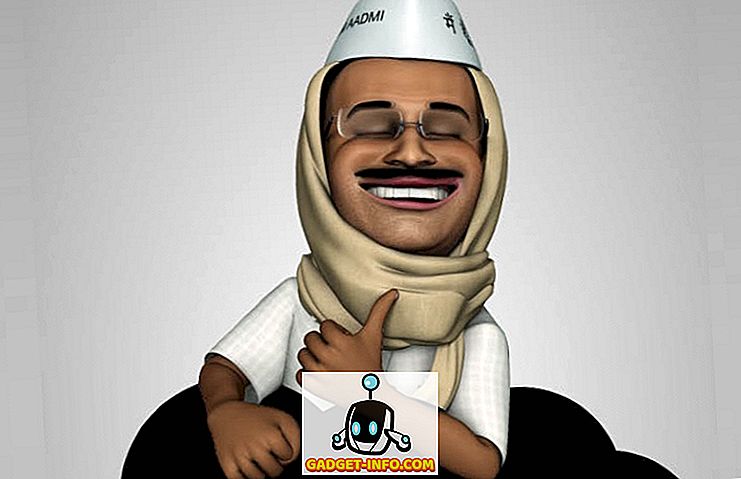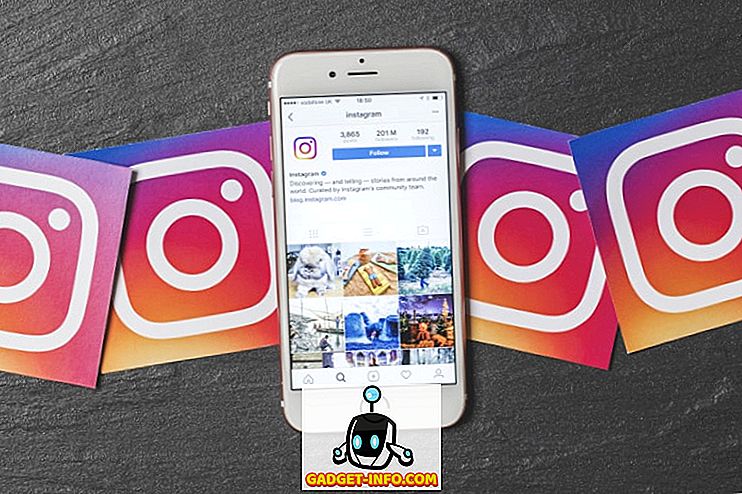Някога открихте изображение в Instagram или Facebook и искате да видите дали тази картина се появява някъде другаде в интернет? Или може би искате да видите дали някой друг, който я е публикувал без разрешение, е откраднал изображение?
Във всеки от тези случаи трябва да извършите обратно търсене на изображения. Има няколко различни инструмента, които можете да използвате, за да направите обратно търсене на изображения. В тази статия ще говоря за това как можете да намерите различни размери на изображение и как можете да намерите други уебсайтове, които имат идентично изображение.
Google Търсене на изображения
Google най-вероятно има най-големия индекс на онлайн изображения, отколкото всеки друг. Ако търсите изображение, най-доброто място за започване е в images.google.com.

Кликнете върху иконата на малката камера и след това екранът ще се промени, така че можете да поставите URL адрес на изображение или да качите изображение, което искате да търсите.

Ако изображението, което искате да търсите, е онлайн, просто кликнете с десния бутон на мишката върху него и изберете Копиране на адрес / копие на изображението, ако използвате Google Chrome. В Edge единствената опция е да запазите картината на компютъра си. Други браузъри имат подобни опции. Можете да копирате URL адреса на изображението или да го изтеглите.

Кликнете върху Търсене по Imag e и ще получите страница с резултати, която изглежда така:

В моя тест аз просто хванах URL адреса за едно от изображенията в пост, който бях написал по-рано. Изображението беше безплатна снимка, така че знаех, че ще се появи някъде другаде в мрежата. По подразбиране Google се опитва да предположи най-добре какво означава изображението, но както виждате по-горе, QR кодовете нямат нищо общо с празниците.
Но това не ме интересува за търсенето. Ако търсите по-висококачествена версия на изображението, което търсите, трябва само да кликнете върху Всички размери под заглавието Намери други размери за това изображение .

Ще получите списък с точно същия образ във всички различни размери, които Google може да намери. Ако се върнете към главната страница за търсене, ще видите секцията в долната част на страницата, която включва съответстващи изображения . Това ще ви покаже всички индексирани уеб страници, които имат едно и също изображение някъде на техния сайт. Можете да кликнете върху връзката, за да видите точната уеб страница с изображението. Това е чудесен начин да търсите изображения с авторски права в мрежата.
Ако трябва да извършвате често търсене на изображения, тогава е добре да инсталирате разширението Търсене по изображение в Google Chrome. Това е от Google и напълно безплатно. Хубавото е, че можете да кликнете с десния бутон на мишката върху изображение и да изберете Търсене с Google с това изображение . Няма нужда да копирате URL адреса на изображението или да го изтегляте и след това да го качите отново.

TinEye
Друга добра възможност за търсене на обратен образ е TinEye. Те са наоколо от дълго време, имат над 25 милиарда индексирани изображения и се фокусират изключително върху търсенето на изображения.

Когато извършите търсене в TinEye, резултатите са малко по-различни от начина, по който Google показва резултати. Ето пример за търсене на логото на Startbucks:

По подразбиране той ще ви покаже резултатите, подредени според най-променените . Това означава, че изображението, което е най-различно от изображението, което търсите. Ако искате да видите идентични изображения, кликнете върху падащото меню и изберете Най-добро съвпадение . Ако искате изображения с най-високо качество, изберете Най-голямо изображение .
Можете също да кликнете върху двете опции в горната част, за да показвате само резултати от колекции и да показвате само стокови изображения.

Ако кликнете върху изображението в резултатите, ще изведе малко поле, което можете да използвате, за да сравните изображението с изображението. Кликнете върху бутона за превключване и той ще се върне назад и напред, показвайки вашето и съответстващото изображение.
TinEye също има разширение на Google Chrome, което работи почти точно като Google, с изключение на факта, че зарежда собствените си резултати, както е показано по-горе.
Това са най-добрите опции за извършване на обратни търсения на изображения онлайн. Ако искате да извършите обратно търсене на изображения на вашия смартфон, проверете тази публикация от PCMag. Наслади се!